Како прилагодити обавештења Мицрософт Теамс-а
мисцеланеа / / August 04, 2021
Огласи
Покушавате да будете продуктивни, а обавештења Мицрософт Теамс-а непрестано забрињавају вашу пажњу? Обавештења су нам намењена да нам дају важна или хитна ажурирања, али ако не желите да вас узнемиравају, онда су сјајна идеја да прилагодите обавештења Мицрософт Теамс-а тако да буду продуктивнија и пажљивија за било које састанке клијената у исто време време.
Обавештења могу бити врло ометајућа ако покушавате да будете продуктивни. Ових дана вам готово свака веб локација и апликације приказују обавештења, а Мицрософт Теамс није изузетак. Постоје нека обавештења која не желите. Стога бисте желели да их прилагодите. Тимови приказују обавештења за неколико активности, пре прилагођавања уверите се да знате које обавештење желите, а које не желите.
У овом чланку ћемо размотрити кораке које треба да следите за прилагођавање обавештења МС Теамс-а. Будући да већина људи и даље користи стари кориснички интерфејс тимова, поменућемо и кораке за стари и нови кориснички интерфејс. Уз то ћемо покрити и кораке за прилагођавање обавештења Теамса на вашем паметном телефону.
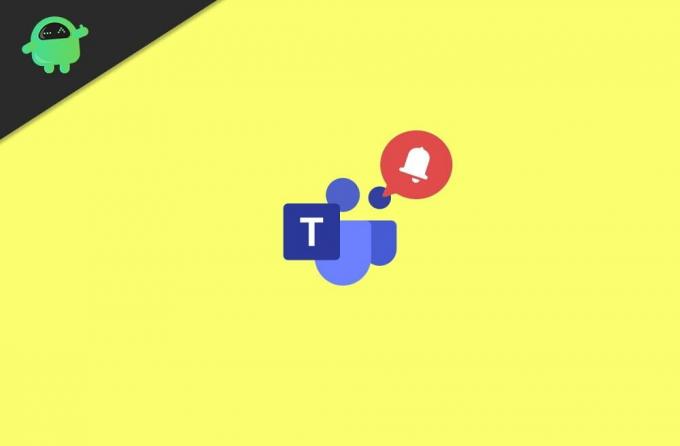
Огласи
Преглед садржаја
-
1 Како прилагодити обавештења Мицрософт Теамс-а
- 1.1 Прилагођавање обавештења Мицрософт Теамс-Десктоп Апп - стари кориснички интерфејс
- 1.2 Прилагођавање обавештења Мицрософт Теамс-Десктоп Апп - нови кориснички интерфејс
- 1.3 Прилагодите обавештења Мицрософт Теамс-а на паметном телефону
- 2 Закључак
Како прилагодити обавештења Мицрософт Теамс-а
Од покретања платформе Мицрософт Теамс, било је много промена и преправки. постоје нове контроле приватности и обавештења у најновијој верзији Мицрософт Теамс-а. Међутим, ради ваше удобности, имамо водич за прилагођавање обавештења како на старом корисничком интерфејсу, тако и на новом корисничком интерфејсу Мицрософт тимова.
Прилагођавање обавештења Мицрософт Теамс-Десктоп Апп - стари кориснички интерфејс
Прво отворите Мицрософт Теамс на рачунару, а затим кликните на Икона профила у тимовима. Наћи ће се у горњем десном углу, из менија одаберите Подешавања опција.

2) Сада у Подешавањима изаберите Обавештења опција из леве колоне. Тамо ћете уређивати све врсте тимских обавештења према вашим жељама.

Огласи
3) Сада само кликните падајући мени поред обавештења које желите да прилагодите и изаберите одговарајућу опцију. Можете одабрати опцију Банер или Банер и е-пошта.

Међутим, одређени тип обавештења о тимовима такође можете да искључите избором опције Искључено. Чак и више, прилагођавате обавештење да се само приказује на вашем фиду избором опције Само прикажи у фиду.
Прилагођавање обавештења Мицрософт Теамс-Десктоп Апп - нови кориснички интерфејс
1) Отворите апликацију Мицрософт Теамс на радној површини и кликните икону профила, а затим идите на Подешавања> Обавештења. Сада овде да бисте укључили или искључили обавештење о активностима путем е-поште, кликните на први падајући мени и одаберите одговарајућу опцију.
Огласи
2) Да бисте прилагодили изглед и звук обавештења. Укључите и искључите Прикажи преглед поруке или Репродукујте звук за обавештење Опције.

3) Ако желите истовремено да прилагодите подешавања за ћаскање, састанке, људе и друга обавештења, притисните тастер Уредити дугме поред категорије. Чак што више, можете прилагодити Обавештења о каналним каналима кликом на Обичај опција.
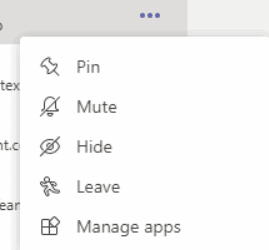
Такође можете укључити и искључити обавештења за појединачне кориснике, да бисте то урадили, мораћете да кликнете на три хоризонталне тачке. Затим одаберите опцију Без звука ако желите да искључите звук обавештења тог корисника.
Прилагодите обавештења Мицрософт Теамс-а на паметном телефону
За кориснике паметних телефона можете да имате само две опције за прилагођавање обавештења тима. Кликните на три паралелне линије да бисте менију одабрали њихов избор Обавештења.

Можете да изаберете Само када је неактиван на радној површини или Увек, чак и ако је активан на радној површини опција. Штавише, такође можете прилагодити обавештења за цхат, одговоре итд. Тако што ћете отићи на Конфигуришите обавештења опција.

Још један алтернативни метод за прилагођавање обавештења Теамса на вашем мобилном уређају је одлазак до детаља о апликацији Теамс. Тамо изаберите Покажи обавештења опцију и укључите и искључите опцију за прилагођавање обавештења тима.
За кориснике иПхоне уређаја, Обавештења свих апликација налазе се у прозору Подешавања> Обавештења. Тамо можете прилагодити подешавања за обавештења. Можете да искључите или да их и утишате.
Закључак
Како се паметни телефони и рачунари пуне многим апликацијама, обавештења се експоненцијално повећавају. Таква обавештења могу заиста да затрпају и створе непотребне сметње у продуктивном окружењу. Дакле, следите горенаведене савете и смањите или потпуно елиминишите и прилагодите обавештења на Мицрософт тимовима. У случају било каквих проблема, препоручите доле и ја ћу вам помоћи.
Избор уредника:
- Решење: Скипе обавештење неће нестати
- Како зауставити Виндовс 10 одзив који предлаже да се региструјете за Мицрософт услуге
- Како инсталирати и покренути Пхотосхоп на Цхромебоок-у
- Мицрософт Теамс вс. Зум: Који је бољи?
- Како омогућити отказивање буке на Мицрософт тимовима



